שיתוף תוכן בין מכשירים
יש הרבה דרכים לשתף תוכן בין מכשירי Apple. ניתן להפעיל את AirDrop כדי לשתף קבצים, תמונות, סיסמאות ועוד, או להעתיק ולהדביק בין מכשירים שונים באמצעות ״לוח אוניברסלי״.
שיתוף קבצים ועוד באמצעות AirDrop
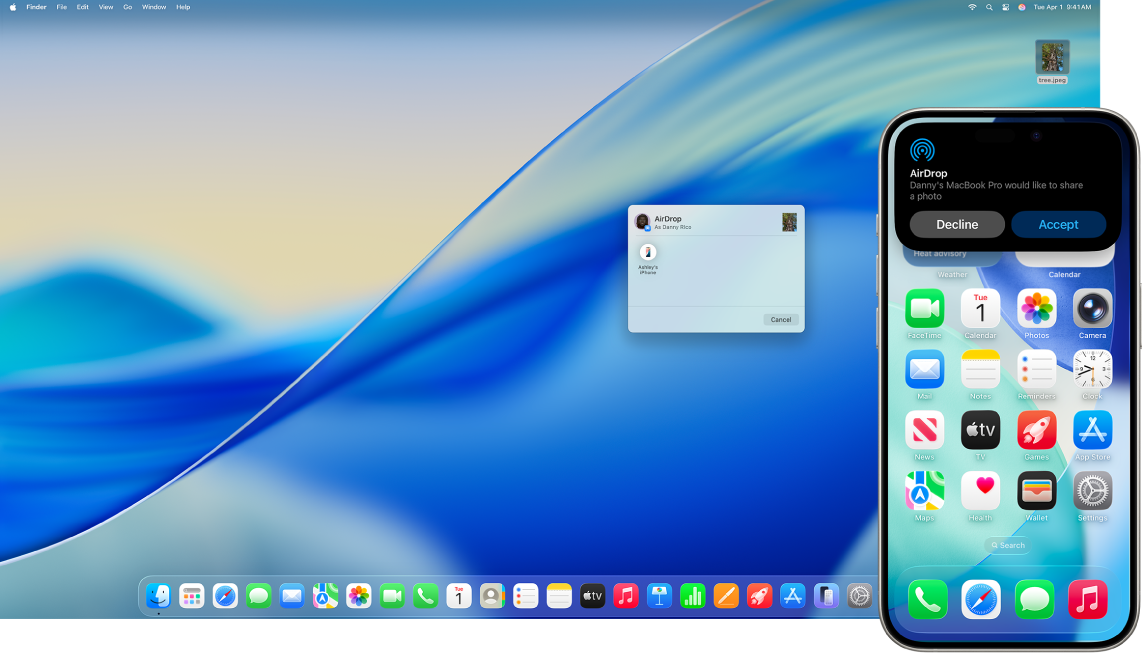
AirDrop מאפשר לשתף קבצים בקלות עם Mac, iPhone או iPad שנמצאים בקרבת מקום. המכשירים אינם חייבים לחלוק את אותו חשבון Apple.
הפעלת AirDrop. לחץ/י על ![]() בשורת התפריטים ואז לחץ/י על AirDrop
בשורת התפריטים ואז לחץ/י על AirDrop 
שליחת קובץ. יש לפתוח את הפריט שברצונך לשלוח, ללחוץ על 
מתוך ה-Finder, ניתן גם ללחוץ על 
טיפ: אם אינך רואה את הנמען/ת בחלון של AirDrop, יש לוודא ש-AirDrop, Wi-Fi ו-Bluetooth פועלים בשני המכשירים ושהמרחק בין המכשירים הוא 9 מטרים לכל היותר. אם הנמען משתמש ב‑Mac ישן, נסה/י ללחוץ על “לא רואה את מי שחיפשת?״
קבל/י פריטים באמצעות AirDrop. כשמישהו משתמש ב-AirDrop כדי לשלוח פריט ל-Mac שלך, באפשרותך לבחור אם לאשר את קבלת את הפריט דרך העדכון של AirDrop. פריטים מסוימים נשמרים אוטומטית בתיקיה ״הורדות״. עבור פריטים אחרים, ניתן לבחור את המיקום, למשל ניתן לשמור תמונה בתיקיה ״הורדות״ או לפתוח אותה ב״תמונות״.
למד/י עוד. מידע נוסף: שימוש ב-AirDrop לשליחת פריטים למכשירי Apple סמוכים.
השימוש ב-Handoff ב-Mac
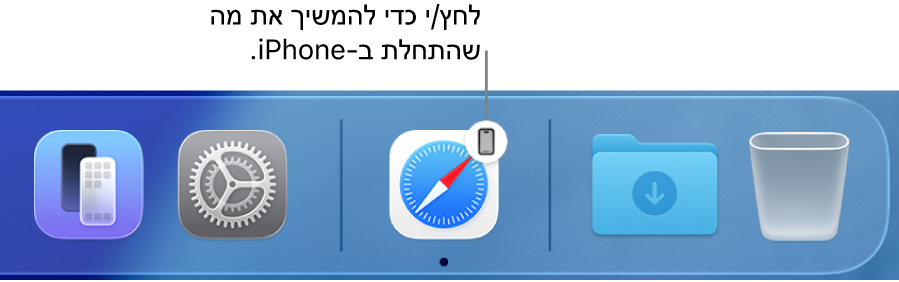
עם Handoff, ניתן להמשיך במכשיר אחד מה שהתחלת במכשיר אחר. ניתן להתחיל שיחה ב‑FaceTime ב‑iPhone, ואז להעביר את השיחה אל ה‑Mac mini עם חזרתך לשולחן שלך. או לעבוד על מצגת ב‑Mac mini ואז להמשיך את העבודה עליה ב‑iPad. Handoff פועל עם FaceTime, Safari, ״דואר״, ״לוח שנה״, ״אנשי קשר״, ״מפות״, ״הודעות״, ״פתקים״, ״משימות״, Keynote, Numbers ו‑Pages.
הפעל/י את Handoff ב-Mac mini. יש לפתוח את ״הגדרות המערכת״, ללחוץ על ״כללי״ בסרגל הכלים, ללחוץ על ״Airdrop ו‑Handoff״, ואז לבחור “אפשר מעבר Handoff בין Mac זה לשאר מכשירי ה‑iCloud שלך״.
הפעל/י את Handoff במכשיר ה‑iOS או ה-iPadOS. עבור/י אל ״הגדרות״ > ״כללי״ > ״Handoff״ והקש/י כדי להפעיל את Handoff. אם אינך רואה אפשרות זו, המכשיר שלך אינו תומך ב‑Handoff.
הפעל/י את Handoff ב-Apple Watch. ביישום Apple Watch ב-iPhone, עבור/י אל ״הגדרות״ > ״כללי״ והקש/י כדי להפעיל את ״אפשר Handoff״.
העברת פעולות בין מכשירים. ברוב הפעילויות, כאשר ה‑Mac mini והמכשירים האחרים קרובים זה לזה, אייקון יופיע ב‑Dock כאשר ניתן להעביר את הפעילות הזו. יש ללחוץ על האייקון כדי להעביר את הפעילות בין המכשירים.
עבור FaceTime, אם ברצונך להעביר שיחה ל-Mac mini מה‑iPhone או מה‑iPad, יש ללחוץ על 

למד/י עוד. מידע נוסף: העברת משימות בין מכשירי Apple.
העתקה והדבקה בין מכשירים.
העתק/י תוכן ממכשיר אחד והדבק/י אותו במכשיר אחר הנמצא בקרבת מקום (יש לבצע זאת תוך זמן קצר). התוכן של הלוח נשלח בחיבור אלחוטי והופך זמין לכל Mac ולכל מכשיר iPhone, iPad ו-iPod touch שמחובר לאותו חשבון Apple ומוגדר לשימוש ב‑Handoff, ברשת אלחוטית וב-Bluetooth.
למד/י עוד. מידע נוסף: העתקה והדבקה בין מכשירי ה-Apple שלך.
שימוש ב‑iPhone כדי לצלם תמונות ב‑Mac.
״המשכיות במצלמה״ ב‑Mac מאפשרת לך להשתמש ב‑iPhone כמצלמה נוספת עבור ה‑Mac. ניתן להשתמש במצלמת ה‑iPhone כדי לצלם תמונות להוסיף אותן במסמכים או לשמור אותן ב‑Mac.
הוסף/י תמונה או סריקה. ניתן להשתמש במצלמה ב‑iPhone, ב‑iPad או ב‑iPod touch לסריקת מסמכים או לצילום של דברים בסביבה. התמונה תופיע ב‑Mac באופן מיידי. ביישום כמו ״דואר״, פתקים״ או ״הודעות״, יש לבחור לאן להעביר את התמונה, לבחור ״קובץ״ (או ״הכנס״) > ״יבא מ‑iPhone או מ-iPad״, לבחור ״צלם תמונה״ או ״סרוק מסמכים״ ולאחר מכן ולאחר מכן לצלם את התמונה או לסרוק תמונה במכשיר ה‑iOS או ה‑iPadOS. הקש/י על ״השתמש בתמונה״ או ״שמור את הסריקה״. ניתן להקיש גם על ״צלם שוב״ אם ברצונך לנסות שוב.
ביישום כמו Pages, בחר/י את המיקום שבו ברצונך להוסיף את התמונה, לחץ/י תוך הקשה על Control, בחר/י ״ייבא תמונה״ ואז צלם/י את התמונה. ייתכן שיהיה עליך לבחור את המכשיר לפני צילום התמונה.
הערה: על-מנת לבצע סריקה באמצעות מכשיר ה-iOS או ה-iPadOS, גרור/י את המסגרת עד שהיא תקיף את מה שברצונך לסרוק, הקש/י על ״שמור סריקה״ ואז הקש/י על ״שמור״. הקש/י על ״צלם שוב״ על-מנת לסרוק שוב את התוכן.
התמונה או הסריקה יופיעו בכל מיקום שתבחר/י במסמך שלך.
למד/י עוד. מידע נוסף: הוספת איורים, תמונות וסריקות מה-iPhone או מה-iPad ל-Mac.